windows照片查看器无法显示图片内存不足解决办法
来源:game773整合
作者:
时间:2024-03-14 15:08
小编:773游戏
很多小伙伴在使用windows照片查看器看图片的时候出现了无法显示的情况,因此就给你们带来了windows照片查看器无法显示图片内存不足解决方法,改一下变量就能解决了快试试吧。
windows照片查看器无法显示图片内存不足解决方法:
1、首先右击桌面此电脑进入属性然后点击“高级系统设置”。
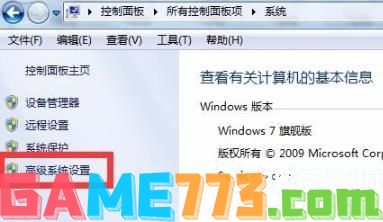
2、然后进入高级选项栏,点击右下方的“环境变量”。
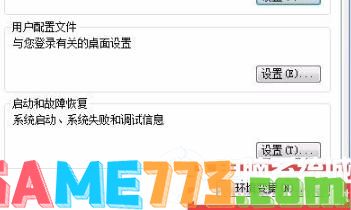
3、在用户变量中找到TMP,双击TMP即可出现弹窗。

4、在弹窗中输入系统路径,然后点击确定。
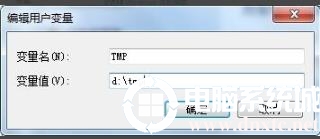
5、最后你再次打开原有的照片即可开始使用。
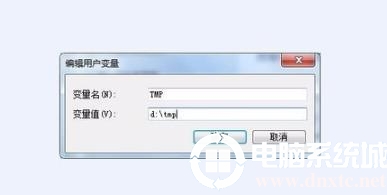
上面的文章就是windows照片查看器无法显示图片内存不足解决方法的全部内容了,文章的版权归原作者所有,如有侵犯您的权利,请及时联系本站删除,更多windows照片查看器无法显示图片内存不足相关资讯,请关注收藏773游戏网。
下一篇:最后一页














